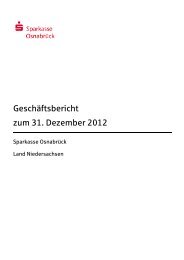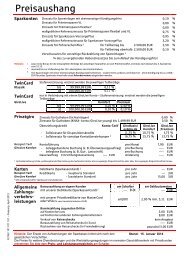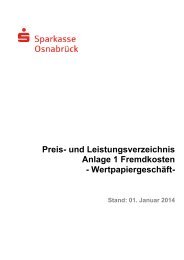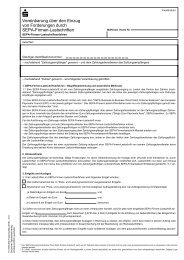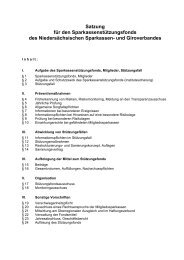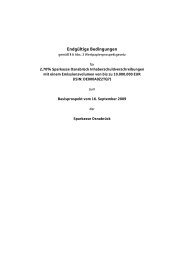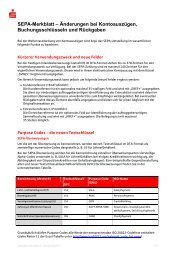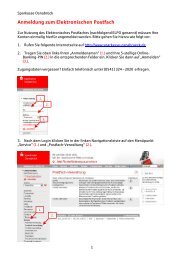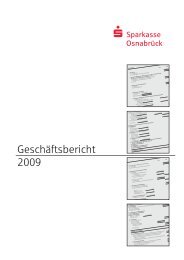cyberJack® Bedienungsanleitung
cyberJack® Bedienungsanleitung
cyberJack® Bedienungsanleitung
Sie wollen auch ein ePaper? Erhöhen Sie die Reichweite Ihrer Titel.
YUMPU macht aus Druck-PDFs automatisch weboptimierte ePaper, die Google liebt.
4.3 cyberJack LPT<br />
Installation der Hardware am PC<br />
Der cyberJack ® pinpad/e-com LPT wird in die parallele Druckerschnittstelle eingeschleift. Zusätzlich<br />
wird die Stromversorgung über die Tastaturschnittstelle hergestellt.<br />
Das Gerät funktioniert nur, wenn beide Schnittstellen angeschlossen sind!<br />
Bitte gehen Sie dazu folgendermaßen vor:<br />
1. Schließen Sie den LPT-Stecker des cyberJack ® pinpad/e-com an die parallele Schnittstelle<br />
(Druckerschnittstelle) Ihres Rechners an. Sollte die Schnittstelle bereits durch einen Drucker,<br />
Scanner etc. belegt sein, so schließen Sie dieses Gerät nachfolgend an den LPT-Stecker des cyber<br />
Jack ® pinpad/e-com an. Bitte beachten Sie, dass der LPT Stecker der cyberJack ® pinpad/e-com<br />
immer direkt an der Schnittstelle des Computers stecken muss!<br />
2. Schließen Sie (für die Stromversorgung) den PS/2 Stecker des <strong>cyberJack®</strong>pinpad/e-com an die<br />
Tastaturbuchse Ihres Rechners an. Stecken Sie nun die Tastatur in die freie Buchse des cyberJack<br />
®<br />
pinpad/e-com. Bei Verwendung eines Notebooks schließen Sie den PS/2 Stecker an die Maus-/<br />
externe Tastaturbuchse an. Anschließend kann auch hier wiederum die Maus bzw.externe Tastatur<br />
angeschlossen werden.<br />
Die LPT-Schnittstelle wird unter Windows von den Betriebssystemen Windows 2000/XP<br />
(nur 32 Bit)/2003 Server unterstützt.<br />
10